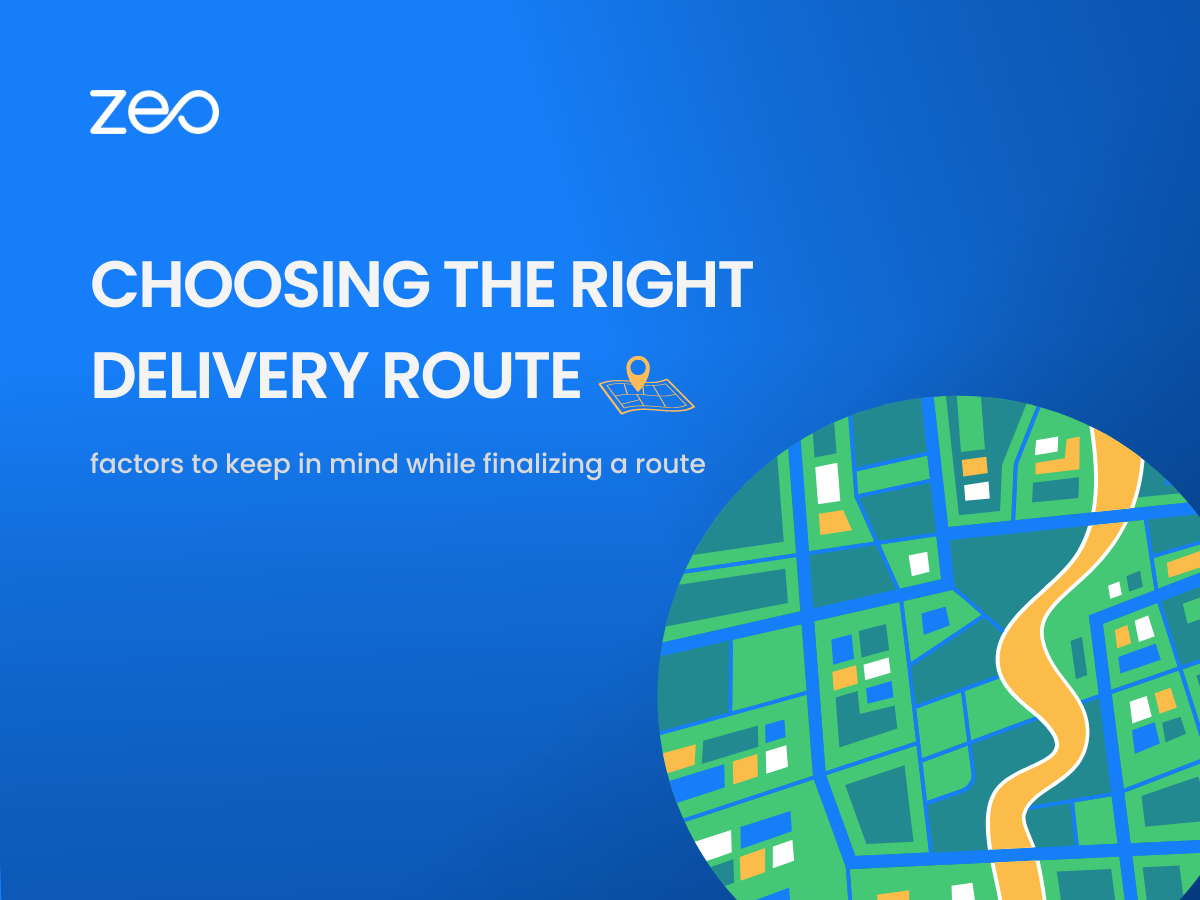阅读时间: 3 分钟
选择正确的送货路线对于运输行业的司机来说非常重要。 它缩短了交货时间,降低了燃料成本,并提高了客户满意度。 A 通过 Geotab 研究 据报道,车队车辆平均每年行驶约 20,000 英里,但是 实际开车时间只占 10%。 在这里,选择正确的送货路线将有助于优化时间和资源。
选择正确的送货路线有时可能是一个棘手的问题。 驾驶员在选择路线时必须考虑几个因素。
选择正确的送货路线时要考虑的因素
- 行驶距离
在选择正确的送货路线时,司机必须确定 取货地点和送货地点之间的距离。 这将帮助他们估计交货时间并相应地计划他们的行程。 此外,距离将帮助他们确定燃料需求,以避免任何最后一刻的麻烦。 - 资料准确度
数据的准确性会严重影响配送路线。即使距离计算中的微小错误也可能导致严重延误并增加燃料成本。使用可靠的 GPS 设备或路线规划软件是确保数据准确性的最佳方法。 - 车辆容量
交付速度和燃料成本可能会根据车辆类型及其容量而有所不同。 为了根据车辆容量选择正确的送货路线,驾驶员应考虑 包装体积和重量 他们正在运输。 - 止损账户
在选择正确的送货路线时,司机必须考虑旅程中的停靠站数量。 他们还必须考虑每个站点的交货要求和时间。 在长途旅行中充分休息可以避免倦怠。 - 时间敏感性
有些交货可能对时间敏感。 此类交付通常分为两类: 在规定的时间内完成 以及那些涉及到 运输易腐烂物品. - 停机时间
停机时间是指司机等待包裹加载或卸载或等待新任务所花费的时间。 选择正确的送货路线的过程还必须考虑送货站点的停机时间和所需的休息时间。 - 意外延误
延误可能由多种因素造成,例如交通拥堵、事故和道路封闭。 为了解决这些延误问题,驾驶员必须巧妙地利用技术。 Zeo 等提供的路线优化软件 实时路况更新和备用路线 以减少延误的风险。 - 考虑所有送货站点
为了优化送货路线,司机应将同一区域的停靠点组合在一起。 这将减少交货时间和燃料成本。 通过综合考虑所有送货站点,司机还可以确定可以更早尝试的送货服务。
使用路线规划软件避免手动方式
选择正确的送货路线可能是一项繁琐的手动任务。做出错误决定的可能性也很高。驾驶员可以通过使用强大的路线规划器来避免这些手动任务。它自动执行选择正确配送路线的过程,并使该过程快速、高效且无差错。实时更新、路线优化机制、轻松导航、实时位置共享等功能使所有驾驶员都能轻松选择正确的送货路线。
阅读更多: 路线优化软件如何帮助您省钱?
Zeo 简化了选择正确送货路线的过程
上传所有送货和取货站点后,Zeo 会自动优化路线。此外,它还提供了一些显着的功能,进一步简化了司机选择正确送货路线的过程。
- 扫描打印的舱单、条形码并上传 Excel 文件以获取您的站点
- 向客户提供实时预计到达时间
- 无忧导航
- 与客户共享实时位置
- 提前安排路线
结论
Zeo Route Planner 可帮助您更快地送货并有效地规划您的送货路线。您还可以提前创建路线,节省宝贵的时间,提高交货速度,最重要的是,提高客户满意度。您可以下载适用于您的 Android 设备的 Zeo 应用程序 (谷歌Play商店)或 iOS 设备(Apple Store)并使选择正确的送货路线的过程变得简单而有效。
在这篇文章中